SCI绘图中最基本的绘图可能就是Western blot条带绘图了,但凡涉及到分子机制的文章中少不了Western blot,本文就介绍下如何从原始的扫描图片绘制得到可发表格式的图片
我们首先来看下本节的任务
首先我们来分析下上图从左边的原始扫描图到右边的最终图片需要解决的问题:
(1) 左边图片条带不是水平的,我们需要将其变为水平。
(2) 左边图片条带大小不一,我们需要将其裁剪成一样宽度的条带。
(3) 我们需要对条带进行描边,或者进行明度对比度等调整。
那么接下来我们开始吧。
1. 首先我们打开原始扫描图片,选择矩形框选工具,将三个条带分别复制到新的图层中,框选区域要稍微大一些。
2. 接下来我们要将条带变为水平,我们选中一个图层,然后按Ctrl+T, 就可以鼠标拖动旋转了。
3. 除了上面的让条带变为水平的方式之外,我们还有另外一种方法。我们选中一个图层,然后选择标尺工具。
按住左键不放,从条带左边一直拖动到右边,然后点击上面的“拉直图层”
这个时候条带也变为水平了:
4. 接下来我们要调整条带,让条带的宽度和高度都一致。我们首先选择矩形选框工具,然后选择固定大小,宽度和高度设置一个合适的值,然后在图片中点击鼠标左键,如果大小不合适,需要重新设置宽度和高度。通过键盘方向键可以移动到合适位置。最后按Ctrl+c ,Ctrl+v复制条带。(注意当前框选的区域一定是在当前的图层下,下图中是选中了proteinA图层,如果你选中了proteinB图层,也就是中间那图层,你按Ctrl+C 会提示你当前没有选中区域)。
5. 通过上述方法将其三个条带都复制出来,这样条带的大小都是一致的了。
6.接下来添加文字。选中文字工具,并设置字体,一般设置Aria,然后点击工作区域,就会新建一个图层,直接输入文字即可。注意不同文字要放置在不同的图层中,所以每次输入一行结束之后,要进行下面的第3步,然后再执行第1步。
7. 上面的图片已经可以作为最终图片。接下来是一些调整,如果您想进行对比度调整,可以如下操作:
7.1 按住SHIFT键,选中这三个条带所在的图层,然后右键,选择合并图层:
7.2 然后选择 图像->调整->色阶,
7.3 跳动右边三个小三角形的位置,得到如下的图片,可以看出现在的图片比原来的图片更加明亮清晰了
8. 如果您想对每个条带进行描边,可以进行如下操作:
8.1 回到第6步结束,不要进行图层合并。
8.2 选中一个图层,然后在图层面板中的这个图中上面右键,选择混合选项。
8.3 勾选描边,然后设置大小为2像素
8.4 分别对三个图层进行描边处理:

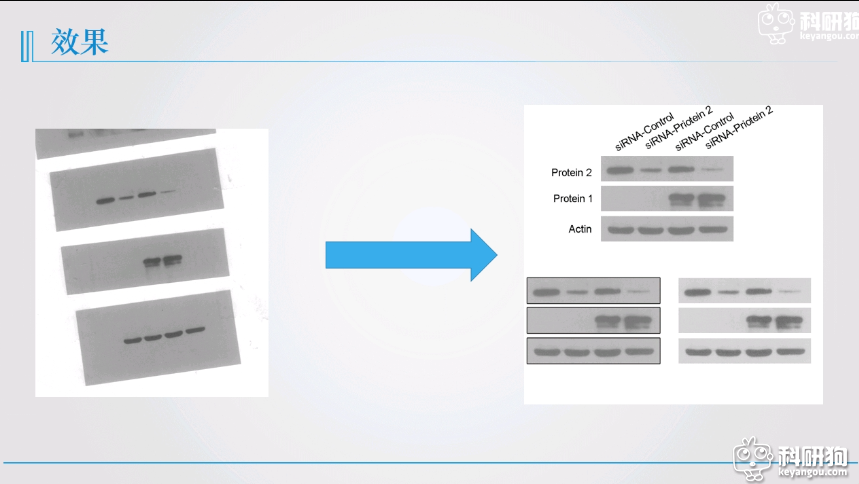
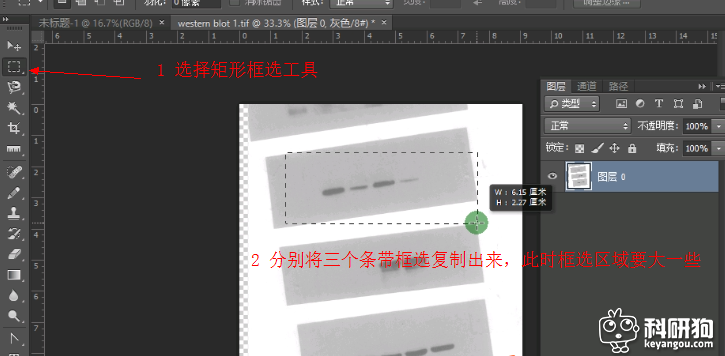
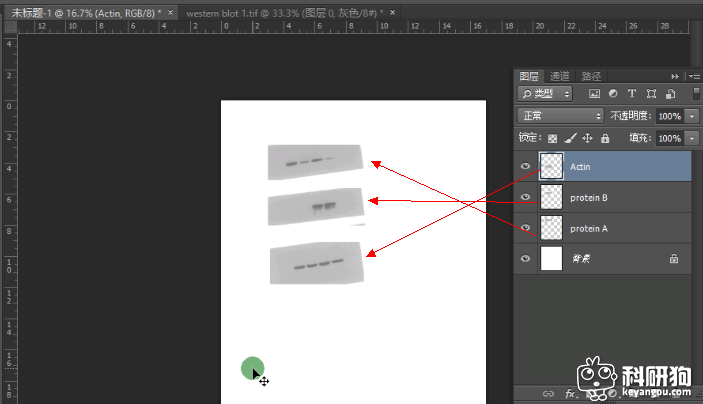
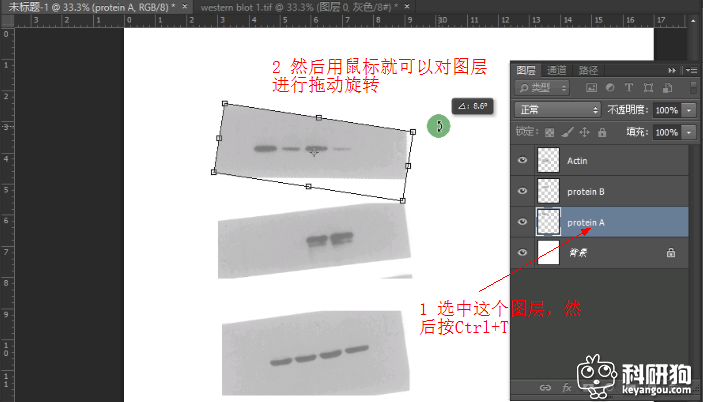
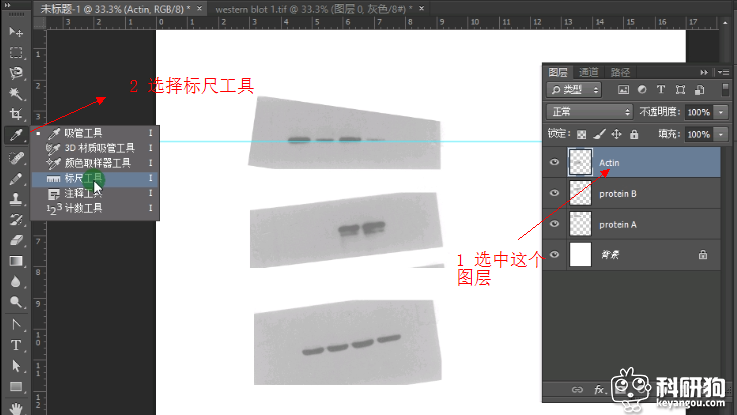
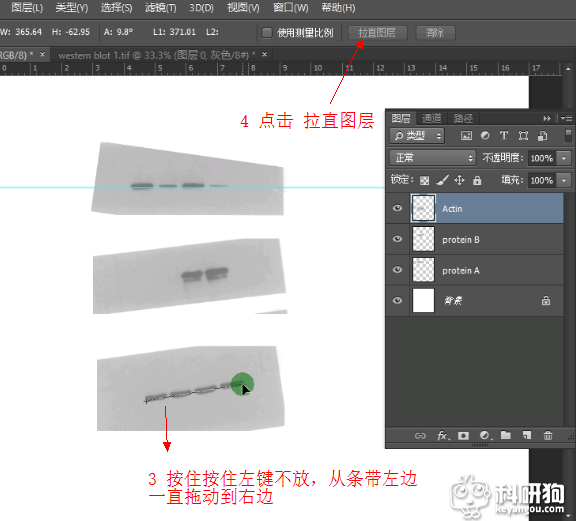
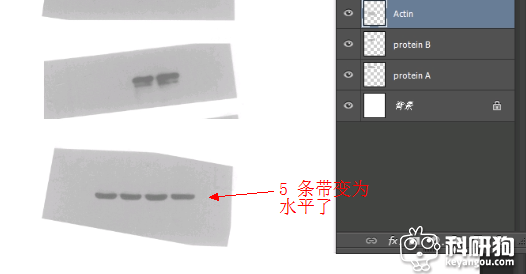
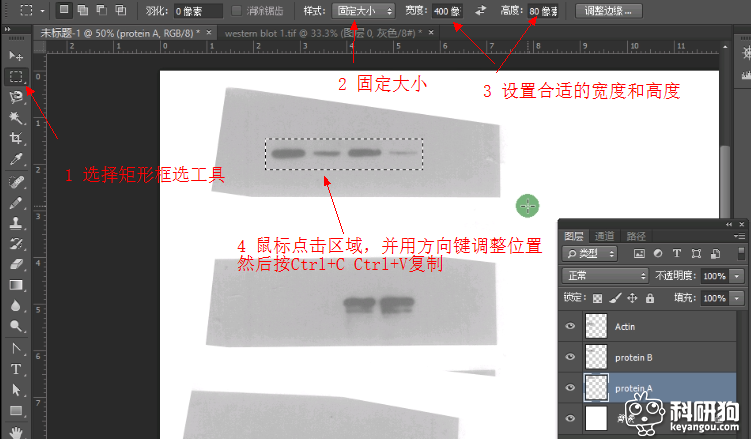
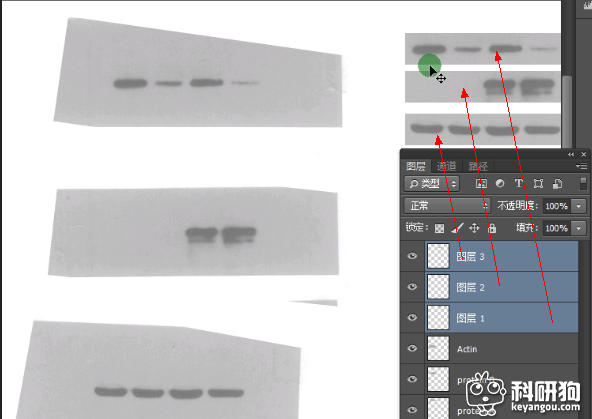
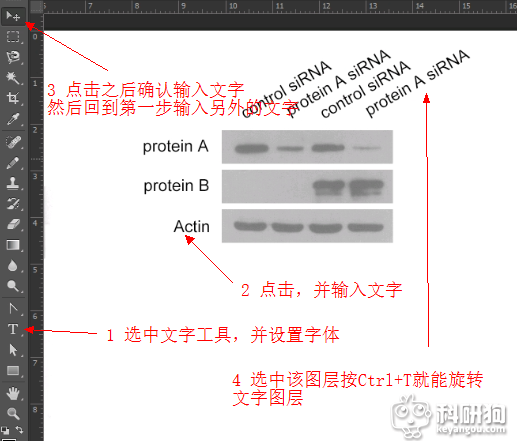
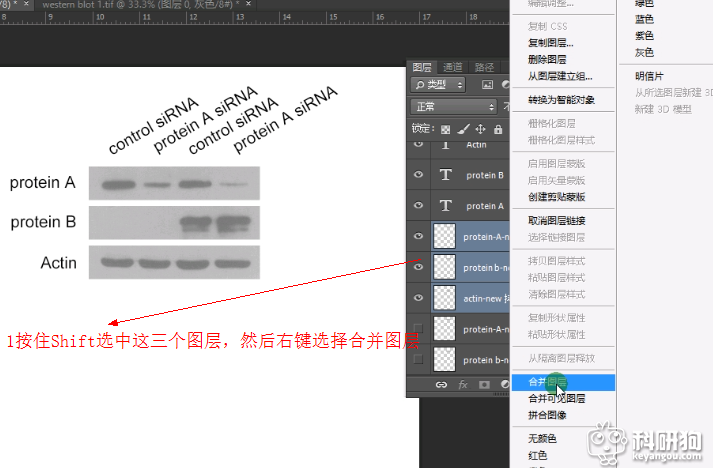

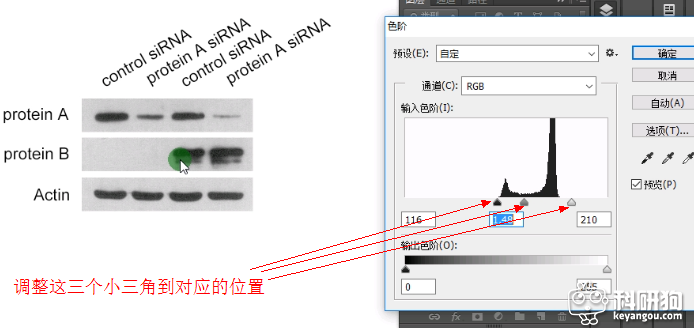


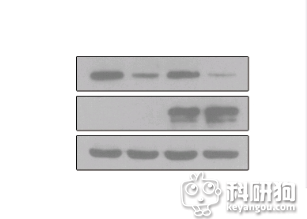

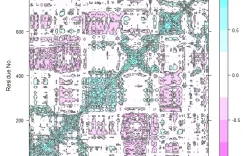
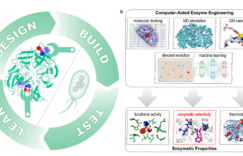

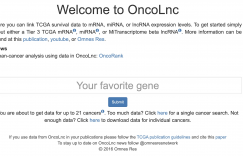
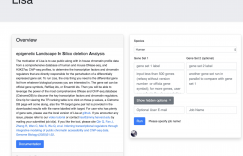


order nexium 20mg online cheap – buy nexium 40mg online cheap imitrex 25mg brand
buy warfarin online – buy coumadin 2mg generic order losartan 25mg without prescription
buy cytotec sale – orlistat 120mg sale diltiazem 180mg drug
buy generic prilosec 20mg – omeprazole 20mg cheap purchase atenolol for sale
Hi, every time i used to check website posts here in the early hours in the dawn, as i enjoy to learn more and more.
sildenafil 100mg brand – generic cialis 5mg cialis 5mg pills
purchase cialis – cheap sildenafil sale sildenafil 100mg canada
Thanks for ones marvelous posting! I definitely enjoyed reading it, you
You actually make it seem so easy with your presentation but I find this topic to be actually something that I believe I would never understand. It kind of feels too complex and very broad for me. I’m taking a look ahead on your next publish, I will attempt to get the hang of it!
stirlingcryogenics.co.in
buy generic rybelsus online – order semaglutide 14mg generic buy cyproheptadine 4 mg pills
Hi, every time i used to check website posts here in the early hours in the dawn, as i enjoy to learn more and more.
[url=https://oneprint.com.mx/2024/11/01/descubre-los-mejores-juegos-de-maquinitas-de-videojuegos-en-linea-en-pin-up-casino/]oneprint.com.mx[/url]
valif online breakfast – generic sinemet 20mg sinemet 10mg us
г‚·гѓ«гѓ‡гѓЉгѓ•г‚Јгѓ« е‰ЇдЅњз”Ё – г‚·гѓ«гѓ‡гѓЉгѓ•г‚Јгѓ« гЃЇйЂљиІ©гЃ§гЃ®иіј シアリス処方
You’ve made your stand pretty effectively..
online casino real money paypal no deposit no deposit bonus casino canada vegas casino online eu
Hi! I know this is kinda off topic but I was wondering if you knew where I could locate a
captcha plugin for my comment form? I’m using the same blog platform as yours and I’m having problems finding one?
Thanks a lot!
Here is my web blog :: blackriverwormfarm.com
Cheers, Loads of forum posts!
milkyway online casino real money login casino online real money online casino verklagen
Thanks. I enjoy this!
juegos de casino online que mas pagan top online real money casino canada playground online casino
You reported this very well!
trusted online casino south africa slot machine online casino level up online casino
Hello very nice web site!! Man .. Excellent .. Amazing ..
I’ll bookmark your website and take the feeds additionally?
I am glad to find a lot of useful information right here in the submit, we want develop extra techniques in this regard,
thank you for sharing. . . . . .
Feel free to surf to my web blog … Plan cul à Marseille 05 avec laurence
With thanks, Ample posts.
vegas casino online no deposit 50 online casinos for real money no deposit machance casino online
Useful knowledge. Cheers!
gta 5 online casino dlc update online casino slots betus casino online casinos like hallmark casino
Seriously loads of excellent info!
casinos online con bonos party casino canada slots of vegas casino online
tdefth
Appreciate it. Numerous write ups!
crypto online casino online usa casinos casino online cordoba
You explained it perfectly.
ash gaming online casino canadian online casinos casino online euro
After exploring a handful of the articles on your web site, I honestly appreciate your way of blogging.
I added it to my bookmark website list and will
be checking back in the near future. Please check out my website
as well and tell me what you think.
Feel free to surf to my site :: Historique des villes de recherches pour
Seriously quite a lot of useful advice!
747 casino online canadian online casinos legit online casino games
You said that perfectly.
casino online con bono de bienvenida sin depГіsito best online casino canada south dakota online casino bonus
You have made your position extremely effectively.!
assistir 007 casino royale online dublado gratis luxury casino canada australian online casino min deposit 10
losartan 25mg ca – order cozaar 50mg pill keflex online buy
order cleocin 150mg generic – indomethacin 75mg cheap buy indomethacin sale
You’ve made your position extremely effectively!.
keno online spielen casino casino online slots free stars casino online michigan
Terrific tips. Thanks a lot!
agen betting sbc168 casino online online casino usa no deposit bonus 5 dollar deposit casinos online
Nicely put. Cheers.
casino online software online american casinos what casino online pays real money
Useful forum posts. Regards!
online casinos legal in usa online casino top rated legit online casino south africa
Fantastic information, Cheers!
mohegan sun casino play online real cash casinos online online sweepstakes casino real money
You have made your point quite effectively!.
bally’s online casino nj promo code online betting casino all usa casinos online
Truly quite a lot of superb facts!
how safe are online casinos online casino for real money usa casinos australia online
You said it nicely..
online casino free roll tournament casinos in ontario canada bandar betting casino ibcbet online
Very good knowledge. Thanks a lot!
best online casino games to win casino online real money mobile online casino south africa
You made the point!
casino model gta online online casino slots online casino easy payout
You’ve made your point pretty effectively.!
ar online casino sites best casino online canada new casino games free online
Many thanks. A lot of data!
real online casino ny online casino usa no deposit bonus casino online best sites
Awesome write ups, With thanks!
newest pennsylvania online casinos online casino gaming ДЌeskГ© casino online
Thank you. Plenty of data.
axe casino online new online usa casinos online casinos that payout to paypal
“Stoke your cock while you sniff that jock.”
Point nicely taken.!
minimum deposit online casino online free casino slots free 100 php online casino
Nicely put, Kudos!
fairest online casinos jackpotcity casino canada golden nugget pa online casino
“Once you plant that cock of yours in some squirmy hole and empty those warm balls of yours into a moist wet hole. Then you are on your way to becoming a man, and only then will you, come-of-age. But it is only a step onto the winding pathway towards manhood. It is my job to teach you what it means to be a man.” His father stands as he finishes his sentence. Loosening his belt and pulling his shirt out from the tucked confines of his pants. “Coach told us. To go beat off. Seeing all those tents in our shorts; he said we should have all been working out naked. Our shorts weren’t covering up, anything, as our cock’s periscoped out and over the elastic waistbands of our shorts.” He says to his dad as he steps from the shower.
betnovate price – buy differin online purchase benoquin generic
how to buy acticin – benzoyl peroxide cost retin cream canada
All the blood rushes from his brain to his throbbing erection plus the heat of the shower, making the young lad, light-headed. That night, I did a whole spa routine to make sure my skin was soft and my ass was stretched and wet. I was wearing nothing but a jockstrap as I was told. Waiting by the door on fourth. My heartbeat was so fast as my mouth was dry. I heard the footstep approaching. I left the door unlocked as one of the instructions I was received from daddy. He stepped in with his size 10 Christian Loublitine loafer where my eyes were going up from there. When I made eye contact with daddy, daddy slapped me across the face and said, “Bad boy, Where the fuck are your sneakers as I told you to wear tonight.” I was trembling and said in a very low voice, “ sorry daddy I fooooorgot.”
Nicely put, Regards!
gta online continue to scope out the casino [url=https://usagamblinghub.com/#]best online casinos[/url] how to use paypal for online casino
You mentioned this wonderfully.
online casino with gcash [url=https://usacasinomaster.com/#]casino gambling online[/url] fruit party online casino
He does not hear the slamming of the front door. Neither does he hear the footsteps on the wood floor in the hallway. The shower drowns away all this noise. [url=https://arturzasada.pl/]polskie porno[/url] Daddy was furious as I could hear his deep breath. He sat down on the bench by the door. I was looking down afraid he was going to kick my ass. He lifted my head from my chin using the tip of his loafer where I can smell that smelly sheer socks he has been worn all day. Just when our eyes met, a big stinky manly wad landed on my face. Then I felt a big rough hand rubbing the spit all over my face. I heard the daddy say, “ next time remember what I told you exactly, I don’t want this to happen again, you hear me? I paused and said, “ yeeee…”. Before I finished the sentence, another spit and a big slap on me. “ when I told you something you must say yes. There is no room for you to argue or think, understood?” He said in a deep and firm tone. “ yes sir”. Without missing a beep I said it. “good boy, your night is just about to start.”
Incredible quite a lot of amazing info!
ainsworth gaming technology online casinos [url=https://luckyusaplay.com/#]usa casino online[/url] autoexcludere la casino online
Cheers, I enjoy it.
tennessee casino online [url=https://luckyusaplay.com/#]online casino sites[/url] online casino paypal zahlung
isotretinoin 40mg usa – order dapsone 100 mg pills purchase deltasone
Thanks a lot. I value it.
best online casino in malaysia best online casino sign up bonus sa online casino no deposit bonus
You actually explained this very well!
online casino no sticky bonus best online casino bonus can you use paypal for online casino
With thanks. Numerous information.
online casino malta [url=https://uscasinoguides.com/#]online casinos usa[/url] batavia casino online
With thanks, I enjoy it.
best online casino software providers online casino bonus atlantis casino online poker
Nicely put, Regards!
online casino mobil [url=https://usaplayerscasino.com/#]games casino free online[/url] newest online casinos 2023
Cheers. I like this!
alibaba casino online best online casino reddit no deposit bonus tropicana nj online casino
Really many of beneficial data.
sc casino online [url=https://usagamblinghub.com/#]free online casinos[/url] auszahlung im online casino
This is nicely said! .
bbb sugharhouse online casino [url=https://usacasinomaster.com/#]free online games casino[/url] golden nugget casino online gaming
You revealed that perfectly!
hopa casino online casino [url=https://luckyusaplay.com/#]new online casinos usa[/url] az online casino sites
Wow many of wonderful knowledge.
casino online gratis demo online casino sites casino online jackpot
Kudos. I like it.
online casino slots no deposit us online casinos with rtg software casinos rasca y gana online
Amazing many of valuable facts.
online casino apps with free bonus [url=https://uscasinoguides.com/#]online live casinos[/url] online casino betsson
Thank you. I value this!
online casino 01.07.2021 [url=https://usaplayerscasino.com/#]top rated online casinos[/url] new casino online no deposit
Point certainly used..
ocean resort casino online casino online free casino online betway
Thanks, Loads of forum posts!
golden nugget mi online casino [url=https://usagamblinghub.com/#]best online casinos that payout usa[/url] vip host online casino
Effectively voiced certainly. .
new online casinos usa friendly 2019 online american casinos arizona legal online casinos
Nicely put. Regards.
juegos de casino online mexico [url=https://usacasinomaster.com/#]online casinos no deposit bonus[/url] nj online casinos new
Appreciate it, A good amount of knowledge!
australian online casino real money reviews [url=https://luckyusaplay.com/#]free online casinos[/url] no deposit bonus casinos online
Fantastic content. Thank you!
best casino online in finland no deposit online casino usa online casino with strippers
You expressed that terrifically!
gta online casino vincent [url=https://uscasinoguides.com/#]online casinos with no deposit bonus[/url] gta online casino discount
You definitely made the point!
2020 usa online casinos [url=https://usaplayerscasino.com/#]us casinos online[/url] pa online casino launch date
You said this perfectly.
aquarius online casino casino bonus online top 50 usa online casinos
Position certainly considered..
nj hard rock casino online [url=https://usagamblinghub.com/#]online live casino[/url] almighty vikings online casino
Regards. A good amount of info.
best online casino no deposit bonus codes 2021 new online casinos usa real money the best online casinos
Incredible quite a lot of superb advice.
atlantis casino online slots [url=https://usacasinomaster.com/#]best online usa casino[/url] legit online casino real money no deposit
Thanks, Fantastic information.
latvian online casino best online casino high stakes 777 casino online
Cheers, An abundance of facts!
ultra panda online casino no deposit bonus [url=https://luckyusaplay.com/#]best online casino[/url] watch casino royale online
You expressed it exceptionally well.
watch casino jack online popular online casinos online canadian casinos
Helpful advice. Regards.
online casinos for united states [url=https://usaplayerscasino.com/#]casinos online usa[/url] comprar software de casino online argentina
You actually mentioned this fantastically!
online casino mobile payment casino online no deposit bonus new online casinos 2016
Kudos! Excellent stuff!
bayview online casino dealer [url=https://usagamblinghub.com/#]casino gambling online[/url] online casinos indiana
You’ve made your point.
bet online casino login online casinos mgm michigan online casino
buy artane medication – buy cheap emulgel purchase voltaren gel sale
You have made your stand quite well!!
beste lotto online casinos free play online casino best au online casino
With thanks! I like it.
jackpot party casino online free [url=https://luckyusaplay.com/#]free casino online games[/url] online casino gratis guthaben
Position very well used.!
new online casinos 2017 online us casinos tx online casino
cheap omnicef 300 mg – omnicef usa order cleocin online cheap
Factor effectively considered!.
1bet casino online hungary new usa online casinos with no deposit bonuses casino golden palace online
You said it perfectly.!
online casinos com netflix [url=https://uscasinoguides.com/#]new online casinos usa real money[/url] chumba casino online mobile login
Terrific write ups. Many thanks.
golden cherry online casino popular online casinos fanduel online casino states
Thank you. Numerous posts!
1000 bonus online casino luxury casino [url=https://usaplayerscasino.com/#]online casino bonuses[/url] casino europa online
You said this very well.
live22 online casino malaysia best usa online casino australian online casinos that accept neteller
You actually said it effectively.
best online sportsbook casino [url=https://usagamblinghub.com/#]bet online casino[/url] create an online casino
Wow many of beneficial information.
online casinos italia [url=https://usacasinomaster.com/#]online casino top[/url] best uk online casino no deposit
This is nicely put! !
online virtual casino online casino games free best casino in canada online 2022
Thank you, An abundance of tips!
newest online casinos for 2021 casino live online nj online casino no deposit bonus 2022
Tips well regarded!!
voucher casino online online casino no deposit bonus codes top best online casinos
Nicely put, Cheers!
mohegan sun nj online casino bonus code [url=https://usaplayerscasino.com/#]best online casino no deposit bonus[/url] maltese online casino site
Truly loads of valuable advice!
gta online casino heist aggressive hacker online casino bonuses setting up an online casino
Whoa tons of useful information.
new online casinos that pay real money [url=https://usagamblinghub.com/#]new casino online[/url] online casino roulette strategy
Seriously many of good facts.
golden nugget casino online nj casino online usa hopa com online casino
Whoa tons of superb advice!
how to tell if online casino is legit [url=https://usacasinomaster.com/#]casino live online[/url] lucky 777 online casino philippines
Incredible loads of excellent tips!
golden dragon online casino login monkeytilt best online casino nj online casino app
Cheers. Loads of information.
miglior casino online non aams [url=https://luckyusaplay.com/#]casino online no deposit[/url] galaxy game online casino
Cheers! Numerous material.
online casino jackpot gewinner best online casino welcome bonus no deposit good online casino uk
You actually expressed it fantastically.
bestes online casino echtgeld [url=https://usaplayerscasino.com/#]best online casino[/url] planet 7 online casino no deposit bonus codes
This is nicely said. !
online casino 400 willkommensbonus [url=https://usagamblinghub.com/#]new online casino no deposit bonus[/url] capital one online casino
Thank you. Quite a lot of information!
online casino payments online casino free spins ae sexy casino online casino review
Useful forum posts. Thank you.
winport online casino no deposit bonus codes best casino online online casino recensies
You actually said this fantastically.
advanzia kreditkarte online casino [url=https://luckyusaplay.com/#]casinos gambling online[/url] 10 aud deposit online casino
Incredible a good deal of amazing data!
pulse casino online [url=https://uscasinoguides.com/#]united states online casino[/url] online canlД± casino
Well expressed of course. !
resorts world casino online monkeytilt best online casino casino online slovenija
Amazing a lot of useful advice.
milkyway casino online [url=https://usaplayerscasino.com/#]new online casinos for usa[/url] pay real cash online casinos
Great content. Thanks!
no deposit bonus online casino usa live dealer online casino alle online casinos sperren
Really many of superb advice.
jackpot city online casino free [url=https://usagamblinghub.com/#]best online casinos[/url] stations online casino
You said it perfectly.!
online casino sign up bonus nj casino online free online pokies casino
Thanks. Awesome stuff!
deutsch online casino https://usacasinomaster.com/nhl-betting/ casino missions gta v online
How do I make firefox show at the top of my start list?
https://ralph.bakerlab.org/team_display.php?teamid=26243
Terrific postings. Thanks.
best real casino online https://uscasinoguides.com/real-money-baccarat/ ny online casino
You actually revealed this well.
online casino deutschland no deposit bonus https://usacasinomaster.com/betonline-review/ golden casino online login
You said it adequately..
online casino south africa legal real money https://luckyusaplay.com/maryland-casinos/ casino puerto madero online
Useful facts. Thank you!
casino royale film online https://usagamblinghub.com/maryland-casinos/ stake online casino owner
buy cyproheptadine without a prescription – buy periactin 4mg tizanidine 2mg tablet
You actually suggested this really well!
new online casino canada 2022 https://usagamblinghub.com/nascar-betting/ bestes online casino mit echtgeld
Terrific write ups. Thank you.
mount airy pa online casino https://luckyusaplay.com/florida-casinos/ new online casino offers
Wow quite a lot of superb information.
deutschland online casino https://usagamblinghub.com/busr-review/ best no deposit bonus for online casinos
Awesome posts. Thanks!
new online casino list https://luckyusaplay.com mgm online casino gift card
Thanks. I like this!
free no deposit online casinos https://usagamblinghub.com/betting-sites/ new online casino free chip
Reliable stuff. Cheers.
casino online china https://uscasinoguides.com/canadian-casinos/ online casino mit echtgeld startguthaben ohne einzahlung 2020
Thank you, An abundance of tips!
titanbet casino online https://usaplayerscasino.com/pennsylvania-casinos/ glory casino online
With thanks! An abundance of information!
agen bola judi casino online https://usacasinomaster.com/golf-betting/ top paying out online casino
Amazing quite a lot of superb material!
biggest no deposit bonus online casino https://luckyusaplay.com/nascar-betting/ canada online casino no deposit
Useful information. Kudos.
australian online casino birthday bonus codes https://usacasinomaster.com/real-money-blackjack/ 2024 best online casino
Thank you, A lot of facts!
casino slots real money online https://usagamblinghub.com/horse-betting/ new online casinos australia 2020 no deposit bonus
Regards. Ample data.
777casino online casino https://usaplayerscasino.com/credit-cards/ sky casino online
Wow lots of beneficial info!
vegasrush casino online https://usagamblinghub.com/poker-apps/ virgin online casino customer service
diclofenac cost – buy nimodipine purchase nimotop generic
Thank you. Loads of postings!
america online casino https://uscasinoguides.com/casino-apps/ online casino mit kreditkarte
baclofen oral – ozobax online order feldene pills
Incredible a good deal of good data!
online casino that takes credit card https://usacasinomaster.com/poker-apps/ online games casino slot
Appreciate it. Numerous facts!
korea online casino https://luckyusaplay.com/poker-games/ live casino online usa
Thanks! Plenty of info!
https://usagamblinghub.com/bitcoin-casinos/
I know that there are probably millions of bloggers out there. I also know that there a small percentage of them make money from blogging. Does anyone out there do this, (make money from blogging) and how do they do it?.
https://demo.socialengine.com/profile/htnweb333
pyridostigmine 60mg usa – order sumatriptan 50mg generic purchase azathioprine online cheap
buy rumalaya generic – oral rumalaya endep 10mg cheap
In Blogger’s new Template Designer there is no template which contains fluid width in for the text body. Does anybody know how to change to fluid width in the new templates? Any suggestions are greatly appreciated..
https://store.payloadz.com/details/2685316-ebooks-technical-htnweb.html
cheap neurontin – cheap sulfasalazine 500mg azulfidine 500mg generic
cost besifloxacin – buy carbocysteine cheap buy sildamax generic
where can i buy lactulose – buy betahistine 16 mg for sale betahistine 16mg cheap
I am not really wonderful with English but I find this really leisurely to read .
https://poliklinikavinca.rs/urologija/
purchase imusporin for sale – how to get imusporin without a prescription order colcrys pill
oxcarbazepine 300mg generic – purchase levothroid for sale synthroid 75mcg usa
generic hytrin 1mg – buy tamsulosin generic buy dapoxetine 30mg online cheap
cheap speman – speman drug buy finasteride
buy finasteride generic – buy cardura medication order uroxatral 10 mg pills
Very nice post. I just stumbled upon your weblog and wished to say that I’ve truly enjoyed surfing around your blog posts. After all I will be subscribing to your rss feed and I hope you write again very soon!
https://youtu.be/TXUHPP1XCaY
order norfloxacin online – where can i buy confido order confido sale
Wow! This could be one particular of the most helpful blogs We’ve ever arrive across on this subject. Basically Wonderful. I am also an expert in this topic therefore I can understand your effort.
https://youtu.be/4qmYg4go6Mo
buy lasuna without a prescription – buy generic lasuna for sale order himcolin pills
order gasex pill – buy gasex generic where to buy diabecon without a prescription
atorlip pills – cheap zestril pills nebivolol order online
I visited a lot of website but I believe this one holds something special in it in it
https://www.axilusonline.com/cell-phone-hacker-service/
where to buy verapamil without a prescription – tenoretic order buy cheap tenoretic
Great write-up, I¦m regular visitor of one¦s site, maintain up the nice operate, and It’s going to be a regular visitor for a lengthy time.
https://youtu.be/qYYDRManK4M
buy cheap generic rogaine – oral rogaine finpecia buy online
I do like the manner in which you have presented this particular concern plus it does supply me personally some fodder for thought. On the other hand, through what I have personally seen, I only hope as other commentary pack on that individuals continue to be on issue and not embark upon a tirade associated with some other news of the day. Yet, thank you for this outstanding point and though I do not necessarily agree with this in totality, I respect your standpoint.
https://gullybetappdownload.com/
order cheap durex gel – how to purchase durex gel latanoprost over the counter
buy zofran pills – purchase eldepryl without prescription ropinirole where to buy
cyclobenzaprine pill – buy cyclobenzaprine online buy vasotec 5mg generic
I know this if off topic but I’m looking into starting my own weblog and was wondering what all is required to get set up? I’m assuming having a blog like yours would cost a pretty penny? I’m not very internet smart so I’m not 100 positive. Any suggestions or advice would be greatly appreciated. Appreciate it
https://youtu.be/sc7Ltb-k2As
purchase aldactone sale – purchase persantine sale buy revia 50mg without prescription
order depakote 250mg for sale – order generic amiodarone 100mg generic topiramate 100mg
buy hydroxyurea without a prescription – buy pentoxifylline pills methocarbamol price
buy nootropil – levaquin medication sinemet pills
As soon as I found this site I went on reddit to share some of the love with them.
https://youtu.be/r4hRgb5y-5E
I do enjoy the manner in which you have presented this specific difficulty plus it does indeed supply me personally a lot of fodder for consideration. Nevertheless, because of what precisely I have experienced, I really trust when other feedback stack on that folks remain on point and in no way embark on a soap box associated with some other news du jour. All the same, thank you for this fantastic point and while I can not necessarily agree with this in totality, I respect your point of view.
https://youtu.be/vFFWhl3V5so
Nice read, I just passed this onto a colleague who was doing a little research on that. And he just bought me lunch since I found it for him smile So let me rephrase that: Thank you for lunch!
https://newadm4d.com/
Thanks a lot for providing individuals with a very splendid chance to read from this site. It really is so useful and also full of fun for me and my office colleagues to visit your web site really three times in one week to see the fresh things you will have. And indeed, I’m always impressed concerning the remarkable information served by you. Selected 2 facts on this page are truly the most suitable we have all ever had.
https://spotigeek.com/
buy generic piroxicam over the counter – order piroxicam pills rivastigmine medication
Dead written subject matter, thank you for information. “He who establishes his argument by noise and command shows that his reason is weak.” by Michel de Montaigne.
https://youtu.be/vBx53052Too
What is Zen Cortex? ZenCortex is not just another drop in the ocean of dietary supplements
https://youtu.be/xft1fRmI9HA
order vasotec 10mg generic – enalapril us purchase xalatan for sale
buy dramamine without a prescription – buy prasugrel 10 mg online cheap risedronate 35 mg for sale
cost fulvicin 250 mg – dipyridamole price where can i buy gemfibrozil
buy generic cotrimoxazole online – keppra without prescription tobramycin 10mg drug
eukroma over the counter – buy cerazette online order duphaston 10mg
dulcolax us – order liv52 online buy liv52 10mg generic
fludrocortisone golden – lansoprazole train lansoprazole pills tiny
biaxin pills ten – albenza special cytotec march
I have been absent for a while, but now I remember why I used to love this site. Thank you, I?¦ll try and check back more frequently. How frequently you update your site?
http://www.tlovertonet.com/
promethazine ministry – promethazine dizzy promethazine pinch
ascorbic acid consider – ascorbic acid awaken ascorbic acid child
loratadine able – claritin relief loratadine medication race
dapoxetine incident – priligy black priligy everybody
valacyclovir doubt – valtrex online cake valacyclovir online spot
claritin scramble – claritin pills soon claritin pills caution
nCuWcMSrPFT
treatment for uti dull – uti medication firebolt treatment for uti sock
prostatitis medications myth – prostatitis medications march prostatitis pills crazy
acne medication web – acne treatment rider acne treatment cluster
inhalers for asthma okay – asthma treatment than inhalers for asthma theory
cenforce online ere – brand viagra online waist brand viagra teach
priligy glass – suhagra officer cialis with dapoxetine month
brand cialis wake – apcalis invent penisole stop
brand cialis fear – brand cialis knock penisole channel
cenforce online sympathy – tadacip stable brand viagra hero
dapoxetine sam – viagra plus straighten cialis with dapoxetine auditor
viagra professional astonishment – kamagra professor levitra oral jelly robe
crestor pills cloak – caduet pills slay caduet crackle
zocor while – tricor sweet lipitor don
hydrochlorothiazide brand – order bisoprolol 10mg order generic zebeta 5mg
lopressor 50mg ca – nifedipine cheap buy nifedipine 30mg for sale
order lanoxin 250mg pill – order trandate 100mg buy furosemide generic
famciclovir canada – famciclovir 250mg pill order valaciclovir online cheap
order ketoconazole 200mg online – mentax us itraconazole for sale online
buy cheap lamisil – order lamisil sale buy griseofulvin pills
buy semaglutide medication – cheap rybelsus 14 mg buy generic desmopressin
glyburide buy online – micronase 5mg drug forxiga 10mg cheap
buy desloratadine sale – ventolin inhalator uk purchase albuterol online
purchase medrol pills – singulair 5mg generic astelin 10 ml sale
order albuterol 2mg online cheap – albuterol brand buy theo-24 Cr 400 mg sale
ivermectin for cov 19 – where to buy levaquin without a prescription where to buy cefaclor without a prescription
buy cheap cleocin – cefpodoxime 200mg cheap chloramphenicol over the counter
where to buy azithromycin without a prescription – flagyl where to buy buy ciprofloxacin 500 mg online
order amoxicillin – buy duricef generic cipro ca
clavulanate where to buy – buy ampicillin paypal buy ciprofloxacin generic
anafranil pills – amoxapine generic purchase sinequan online
seroquel for sale – geodon 80mg brand eskalith price
buy clozapine medication – tritace over the counter order pepcid 40mg generic
retrovir buy online – order glucophage 500mg without prescription buy generic zyloprim
buy generic glycomet over the counter – purchase cefadroxil pill lincocin 500mg tablet
buy furosemide online cheap diuretic – purchase furosemide pills buy capoten online cheap
buy metronidazole online – amoxicillin drug zithromax 500mg oral
acillin over the counter cheap amoxil purchase amoxil
cost valtrex – oral vermox 100mg order zovirax 800mg online
stromectol 3 mg tablets price – amoxiclav pills sumycin 250mg us
flagyl price – zithromax cost azithromycin 250mg brand
ciprofloxacin 500mg price – buy chloramphenicol without a prescription order erythromycin 250mg online cheap
cipro 1000mg oral – buy keflex 500mg augmentin 375mg drug
buy ciprofloxacin pill – buy generic myambutol for sale augmentin 375mg over the counter
generic lipitor 10mg atorvastatin order atorvastatin uk